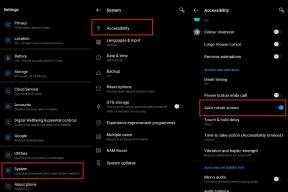Kako popraviti napako omrežja Windows 10 0x8007003b
Windows / / August 05, 2021
Zaradi učinkovitega dela veliko ljudi raje prenese velike datoteke iz omrežnega pogona v računalnik. Ljudje, ki uporabljajo sistem Windows 10, imajo težave pri prenosu velikih datotek z lokalnega omrežnega pogona na svoj računalnik ali prenosnik z operacijskim sistemom Windows 10. Pozdravilo jih je sporočilo o napaki, v katerem piše: "Napaka 0x8007003b: Prišlo je do nepričakovane omrežne napake."
Koda napake 0x8007003b je razširjena omrežna napaka, ki se pojavi, ko poskušate prenesti datoteke, ustvariti mape datotek in preimenovati mapo datotek. Če želite svoje delo opraviti, je treba težavo rešiti. Da bi vam pri tem pomagali, smo našteli različne rešitve.
Kazalo
- 1 Kaj povzroča napako 0x8007003b?
-
2 Rešitve za kodo napake 0x8007003b:
- 2.1 1. rešitev: v sistemu preglejte morebitno okužbo z virusom / zlonamerno programsko opremo
- 2.2 2. rešitev: Začasno ustavite neodvisni protivirusni program in Windows Defender
- 2.3 3. rešitev: Onemogočite požarni zid
- 2.4 4. rešitev: Opravite pregledovanje sistemskih datotek (SFC)
- 2.5 5. rešitev: Izklopite storitev iskanja Windows
- 2.6 6. rešitev: spremenite datotečni sistem iz FAT32 v NTFS
- 2.7 7. rešitev: Obnovitev sistema
Kaj povzroča napako 0x8007003b?
Koda napake 0x8007003B se je prvič pojavila po posodobitvi obletnice (1607) sistema Windows 10. Kljub temu Microsoft do zdaj tega vprašanja ni obravnaval. Glavna težava je morda nestabilna omrežna povezava, ki povzroča omejitve pasovne širine. Kljub temu je koda napake 0x8007003B kot katera koli druga napaka v omrežju, ki je posledica okužbe z zlonamerno programsko opremo, motenj tujih protivirusnih programov, požarnega zidu, slabih sektorjev, problematičnih sistemskih nastavitev itd.
Po najboljših močeh smo poskušali najti različne rešitve, ki vam bodo pomagale pri odpravljanju te napake.
Rešitve za kodo napake 0x8007003b:
1. rešitev: v sistemu preglejte morebitno okužbo z virusom / zlonamerno programsko opremo
Najprej morate preveriti, ali v sistemu ni virusov / zlonamerne programske opreme. Če želite to narediti, morate sistem optično prebrati z vgrajenim orodjem Windows Defender ali uporabiti neodvisno protivirusno programsko opremo, kot so bajti zlonamerne programske opreme. Če želite uporabiti Windows Defender, sledite spodnjim korakom.
- Pojdi na Začni meni.
- Izberite Nastavitve možnost.
- Poišči Posodobitve in varnost in nato kliknite na Varnost sistema Windows.
- Izberite zaščita pred virusi in grožnjami možnost.
- V Varnostni center Windows Defender, izberite Zaženite novo napredno skeniranje.
- Kliknite na “Popolno skeniranje"In nato izberite"Skeniranje zdaj".
Po končanem skeniranju poiščite napako 0x8007003B.
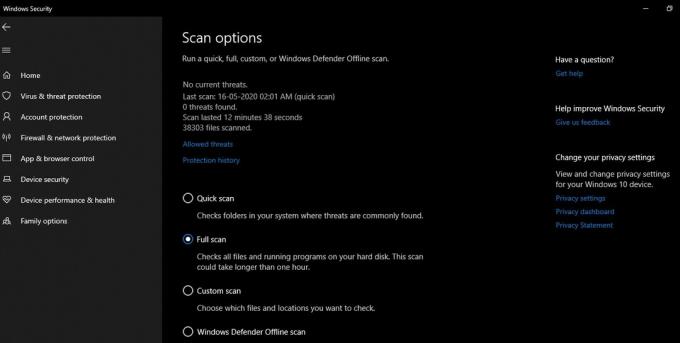
2. rešitev: Začasno ustavite neodvisni protivirusni program in Windows Defender
Včasih programska oprema Antivirus posega v funkcije sistema. Če je v računalniku z operacijskim sistemom Windows 10 nameščen kateri koli protivirusni program, sledite tej rešitvi. Poskusite za nekaj časa onemogočiti protivirusni program in preverite, ali je napaka odpravljena ali ne.
Preverite tudi, ali je Windows Defender izklopljen. Pomaknite se do Varnostni center Windows Defender> Nastavitve zaščite pred virusi in grožnjami. Ogledate si lahko možnost »Zaščita v realnem času«. Prosimo, izklopite ga.
Če se napaka omrežja znova ponovi, poskusite z naslednjo rešitvijo.
3. rešitev: Onemogočite požarni zid
Požarni zid običajno moti prenos datotek z uporabo povezave VPN, saj se zdi, da požarni zid meni, da zunanja povezava ni varna. Torej onemogočite požarni zid za nekaj minut in sledite tem korakom.
- Pritisnite Tipka Windows + R..
- Vnesite »Nadzorna plošča"In pritisnite v redu ali kliknite Enter.
- Poišči Sistem in varnost možnost.
- Izberite Požarni zid Windows Defender možnost.
- Kliknite Izklopite požarni zid Windows Defender možnost.
- To moraš preveriti Požarni zid Windows Defender je izklopljen za nastavitve javnega in zasebnega omrežja.
- Zdaj kliknite v redu in shranite nastavitve.
- Znova zaženite sistem in poiščite napako.
4. rešitev: Opravite pregledovanje sistemskih datotek (SFC)
Poškodbe v sistemskih datotekah lahko povzročijo tudi omrežno napako 0x8007003b. Če želite očistiti morebitne poškodbe v sistemskih datotekah, sledite tem korakom in zaženite skeniranje SFC.
- Pritisnite Tipka Windows + R..
- Vnesite »cmd«In zadeti Enter.
- Odprite Ukazni poziv.
- In z desno miškino tipko kliknite nanj, da izbereteZaženi kot skrbnik".

- Zdaj zaženite spodnjo ukazno vrstico in pritisnite Enter.
sfc / scannow
- Počakajte, da se postopek optičnega branja konča. Nato poskusite znova prenesti datoteke in preverite omrežno napako.

5. rešitev: Izklopite storitev iskanja Windows
Včasih je onemogočanje storitve iskanja Windows odpravilo napako 0x8007003b. Če storitve iskanja Windows ne uporabljate zelo pogosto, pri izklopu ne bi smelo biti težav. Za izklop storitve iskanja Windows v računalniku morate slediti le tem korakom.
- Pritisnite Tipka Windows + R. in odprite Zaženi pogovorno okno.
- Vnesite »storitve.msc"In pritisnite Enter.
- Pojdi na Storitev iskanja Windows.
- Odpri Lastnosti.
- Poišči Splošno zavihek.
- Poleg Začeti tip, kliknite na Onemogočeno možnost.
- Izberite Prijavite se in pritisnite, v redu.
- Ko je postopek končan, zaprite okno Services in preverite, ali je prišlo do napake v omrežju.

6. rešitev: spremenite datotečni sistem iz FAT32 v NTFS
Če poskušate prenesti datoteke, večje od 4 GB, in ima trdi disk sistema datotečni sistem FAT32, potem prenosa ne morete opraviti. Če želite prenesti velike datoteke, morate datotečni sistem spremeniti v NTFS. Če želite to narediti, morate slediti tem korakom.
- Z desno miškino tipko kliknite C: pogon.
- Izberite Lastnosti med možnostmi.
- Izberite Splošno jeziček, saj vsebuje podrobnosti datotečnega sistema o trdih diskih vašega sistema.
- Zdaj lahko spremenite Datotečni sistem do NTFS.
7. rešitev: Obnovitev sistema
Zdi se, da so nekatere posodobljene nastavitve povzročile nepričakovano omrežno napako 0x8007003b. Torej lahko poskusite obnoviti sistem Windows in preverite, ali lahko težavo odpravi. Če želite obnoviti sistem, sledite tem korakom.
- V iskalno vrstico Cortane vnesite »obnovitev sistema"In pritisnite Enter.
- Izberite Ustvarite obnovitveno točko.
- Zdaj odprite Lastnosti sistema zavihek.
- Kliknite na Obnovitev sistema.
- IzberiteIzberite drugo obnovitveno točko".
- Pritisnite Naslednji.
- Če želite razširiti seznam, izberite »Pokaži več obnovitvenih točk".
- Med možnostmi izberite obnovitveno točko.

- Kliknite »Poiščite prizadete programe", Če si želite ogledati seznam nameščenih programov.
- Izberite Naslednji in nato kliknite naKončaj".
Napaka v omrežni povezavi je zelo dražilna, saj ovira vaše delo. Omrežno napako 0x8007003b je težko, a ne nemogoče rešiti. Odpraviti morate situacijo in v računalniku poiskati razloge za napako.
Ponudili smo nekaj preprostih rešitev, ki jih lahko ročno izvedete sami. Pojdite po naših rešitvah eno za drugo in se znebite napake 0x8007003b. Upam, da je bil ta članek koristen. Če imate kakršna koli vprašanja ali povratne informacije po branju tega članka, komentar zapišite v spodnje polje za komentarje.